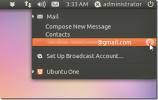Jak załatać Dropbox na komputery z systemem Linux, które nie używają Ext4
Usługa synchronizacji Dropbox wydała pod koniec 2018 roku aktualizację dla systemu Linux, która zrezygnowała z obsługi wszystkich systemów plików w systemie Linux oprócz Ext4. Dla przeciętnego użytkownika to chyba nie jest wielka sprawa. Użytkownicy Linuksa średnio nie używają mniej znanych, systemy plików (BtrFS, XFS). Ponadto instalator Ubuntu wraz z Fedorą, Debianem i innymi głównymi systemami operacyjnymi Linux domyślnie korzysta z Ex4. Mimo to, nawet jeśli prawdą jest, że większość użytkowników Linuksa nie przejmuje się przejściem na mniej znane systemy plików i pozostanie przy Ext4, to irytuje usługa Dropbox dyktuje użytkownikom systemu Linux, jakiego systemu plików muszą używać, aby korzystać z klienta synchronizacji pulpitu.
Jeśli nie używasz Extended 4 jako domyślnego systemu plików Linux, ale potrzebujesz Dropbox, ta nowa aktualizacja to prawdziwy hit. Na szczęście możliwe jest załatanie Dropbox na systemy plików Linux, które nie obsługują Ext4. Oto jak to zrobić.
OSTRZEŻENIE: Ta poprawka nie jest wspierana przez Dropbox. Upewnij się, że kopia zapasowa zsynchronizowanych danych jest zapisana w drugiej lokalizacji, takiej jak zewnętrzny dysk USB lub dysk twardy, przed przystąpieniem do tej poprawki. Nie możemy potwierdzić, że łata do systemu plików będzie działać przez 100% czasu! Spróbuj na własne ryzyko!
Zainstaluj aplikację utrwalającą Dropbox
Aplikacja do naprawy Dropbox, znana również jako „Dropbox Filesystem Fix”, działa na GitHub. Aby użyć go na komputerze z systemem Linux, kod musi zostać skompilowany i zbudowany ze źródła. Aby to zrobić, musisz zainstalować kilka zależności.
Otwórz okno terminala, naciskając Ctrl + Alt + T lub Ctrl + Shift + T. na klawiaturze. Następnie postępuj zgodnie z instrukcjami instalacji odpowiadającymi używanemu systemowi operacyjnemu Linux.
Ubuntu
sudo apt install niezbędny do kompilacji git
Debian
sudo apt-get install niezbędny do kompilacji git
Arch Linux
sudo pacman -S git base-devel
Fedora
sudo dnf install install make automake gcc gcc-c ++ kernel-devel git
OpenSUSE
sudo zypper install -t wzorzec devel_basis
sudo zypper zainstaluj git
Po zainstalowaniu zależności dla aplikacji możesz użyć klon gita argument wiersza poleceń, aby sklonować najnowszą wersję kodu narzędzia do naprawy Dropbox.

klon gita https://github.com/dark/dropbox-filesystem-fix.git
Po sklonowaniu kodu naprawy Dropbox na komputerze z systemem Linux przenieś sesję terminalową do nowego folderu, korzystając z Płyta CD Komenda.
cd dropbox-filesystem-fix
W folderze kodu możesz zajrzeć do pliku Readme.md. Przedstawia możliwości programu, różne funkcje, informacje dotyczące instalacji itp. W przeciwnym razie wykonaj robić polecenie, aby skompilować kod ze źródła.
robić
Kompilator zajmie kilka minut, aby szybko skompilować łatkę. Wynikowy wynik kompilacji to libdropbox_fs_fix.so.
Po skompilowaniu kodu czas przenieść folder ~ / dropbox-filesystem-fix do /opt informator. Aby to zrobić, skorzystaj z mv Komenda.
sudo mv ~ / dropbox-filesystem-fix / / opt /
Następnie usuń niektóre pliki w folderze, które nie są konieczne w przypadku rm Komenda.
sudo rm /opt/dropbox-filesystem-fix/detect-ext.c sudo rm /opt/dropbox-filesystem-fix/libdropbox_fs_fix.c sudo rm / opt / dropbox-filesystem-fix / Makefile
Zaktualizuj uprawnienia dropbox_start.py za pomocą skryptu chmod.
sudo chmod + x /opt/dropbox-filesystem-fix/dropbox_start.py
Skonfiguruj Dropbox, aby używał skryptu naprawczego Dropbox
Skrypt naprawiający Dropbox musi być ustawiony jako domyślne polecenie uruchamiania dla klienta synchronizacji, w przeciwnym razie łatka nie będzie działać. Aby to zrobić, musimy najpierw usunąć ustawienia skrótów w domyślnym pliku uruchamiania aplikacji Dropbox.
OSTRZEŻENIE! Zamknij klienta synchronizacji Dropbox w systemie i zatrzymaj go przed uruchomieniem dowolnego z poniższych poleceń.

Używając Echo polecenie, ustaw Dropbox.desktop na puste.
sudo echo ''> /usr/share/applications/dropbox.desktop
Następnie usuń istniejący wpis startowy Dropbox z systemu, ponieważ zawiera ten sam kod, który musimy zmienić.
rm ~ / .config / autostart / dropbox.desktop
Otwórz puste miejsce Dropbox.desktop plik w edytorze tekstu Nano.
sudo nano -w /usr/share/applications/dropbox.desktop
Wklej poniższy kod do pliku Dropbox.pulpit plik.
[Wpis na pulpicie]
Nazwa = Dropbox
GenericName = Synchronizator plików
Komentarz = Synchronizuj pliki między komputerami i Internetem
Exec = / opt / dropbox-filesystem-fix / dropbox_start.py
Terminal = false
Typ = zastosowanie
Ikona = dropbox
Kategorie = sieć; Transfer plików;
StartupNotify = false
Zapisz kod za pomocą Ctrl + O w Nano. Następnie wyjdź z Nano za pomocą Ctrl + X. Następnie zrób nową kopię Dropbox.desktop do folderu ~ / .config / autostart na komputerze z systemem Linux.
cp /usr/share/applications/dropbox.desktop ~ / .config / autostart /
Zakładając, że wszystko zostało wykonane poprawnie, Dropbox powinien być teraz gotowy do ponownej synchronizacji w systemach plików takich jak XFS, BtrFS i innych, nieobsługiwanych.
Aby ponownie rozpocząć synchronizację, znajdź „Dropbox” w menu aplikacji na komputerze z systemem Linux i kliknij go dwukrotnie.
Ograniczenia poprawki systemu plików Dropbox
Firma Dropbox nie ma zamiaru przywracać obsługi mniej znanych systemów plików. Ta poprawka jest więc najlepszym rozwiązaniem dla społeczności.
Jeśli system plików Dropbox Fix przestanie działać, być może najlepiej będzie ponownie zainstalować system operacyjny Linux z Ext4 lub skonfigurować dedykowaną partycję Ext4 dla potrzeb synchronizacji Dropbox.
Poszukiwanie
Najnowsze Posty
Minimalizuj ewolucję do zasobnika systemowego Ubuntu z łatanym wskaźnikiem ewolucji
Evolution to wbudowany klient poczty dla dystrybucji Ubuntu. Od daw...
Jak organizować zdjęcia w systemie Linux za pomocą Digikam
Chcesz uporządkować zdjęcia w systemie Linux? Sprawdź Digikam! To c...
Jak zainstalować odtwarzacz muzyczny Museeks w systemie Linux
W dzisiejszych czasach wydaje się, że każdy Odtwarzacz muzyki dla s...